Реклама
 Ливе ЦД-ови вам омогућавају да покренете рачунар са ЦД-РОМ-а и извршава различите функције на вашем систему. Такви Ливе ЦД-ови су одлични за опоравак података, решавање проблема или за прилагођену радну површину на располагању када нисте код свог рачунара.
Ливе ЦД-ови вам омогућавају да покренете рачунар са ЦД-РОМ-а и извршава различите функције на вашем систему. Такви Ливе ЦД-ови су одлични за опоравак података, решавање проблема или за прилагођену радну површину на располагању када нисте код свог рачунара.
Иако су живи ЦД-ови уобичајено место у свету Линук, не чујете често о Виндовс Ливе ЦД-у.
Ево данас ћемо вам показати како направити прилагођени Виндовс Ливе ЦД
Потребни алати
- Барт ПЕ
- Виндовс инсталациони ЦД
Кораци
- Преузмите и инсталирајте најновија верзија Барт ПЕ-а. Запалите ПЕ Буилдер. Ово је главни екран који се појављује:
- Све додатне функције које желите да додате врши се помоћу додатака. Има пуно њих за избор. Додаци нису ништа друго него начин додавања додатног софтвера на ваш Ливе ЦД. Можете посетити Барт ПЕ плуг-ин складиште овде.
- За наше потребе потребан нам је посебни додатак зван Виндовс КСПЕ, што нам омогућава начин да се покренемо у ГУИ окружење слично Виндовс-у, за разлику од уобичајеног интерфејса командне линије. Можете да одаберете било који други додатак за додатну функционалност коју желите да додате. Постоје додаци за опоравак диска, канцеларијски посао, резервне копије, снимање диска и тако даље.
- Сада уметните Виндовс инсталациони диск и усмјерите ПЕ Буилдер на ЦД / ДВД уређај који садржи Виндовс инсталациони диск или локација копираних датотека (одлично ако имате лаптоп и и386 фасциклу која садржи датотеке).
- Кликните на дугме додатака на дну. То вам омогућава да додате више софтвера и подесите постојећи софтвер / додатке. Ако овде добијете грешку, велике су шансе да пут који сте навели у извору није тачан.
- Кликните „додај“ и потражите локацију на којој сте чували додатак за Виндовс КСПЕ да бисте је додали. Будући да користимо КСПЕ додатак, можете сигурно да онемогућите Ну2схелл, ПЕНЕТЦФГ и А43 додатке јер нуде функционалност која је већ укључена у КСПЕ додатак.
- Кликните „затвори“. Сада можете директно снимити диск или сачувати ИСО датотеку за тестирање коју касније можете снимити. Кликните на „буилд“ и ПЕ градитељ ће започети са радом.
- Ако се процес састављања заврши без икаквих грешака, направили сте себи ЦД уживо.


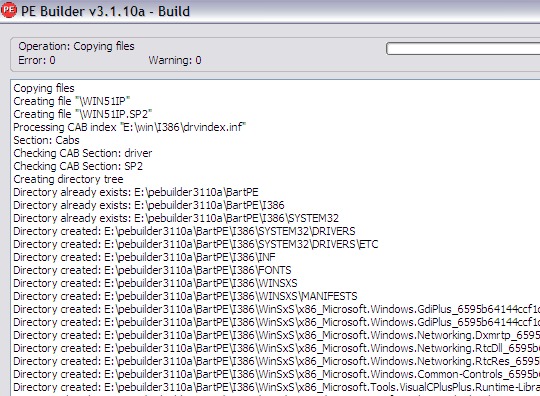
Рудник је завршен за мање од 2 минута без икаквих грешака и износио је 270 МБ са додатком за Виндовс КСПЕ и 154 МБ без њега. Ево снимака екрана са мог ЛивеЦД-а који сам тестирао у ВиртуалБок-у:
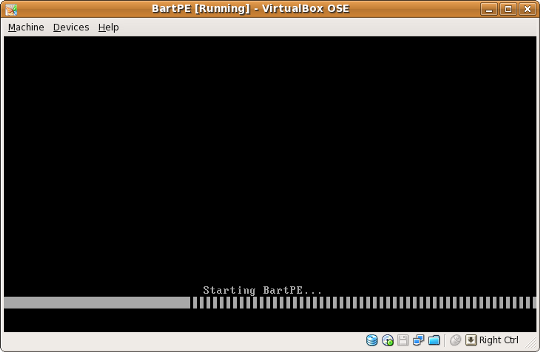

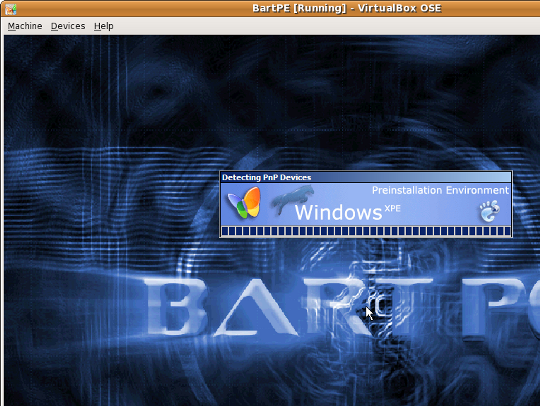
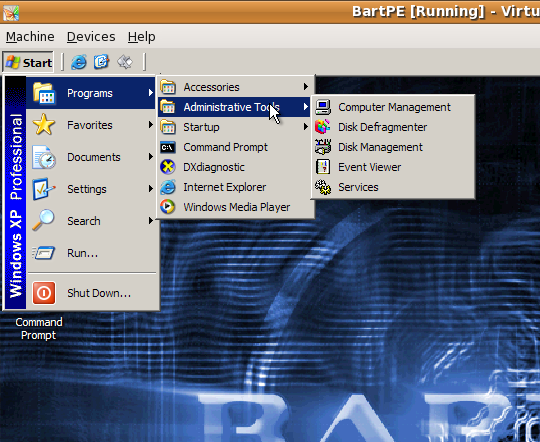
Постоје додатни хакери које можете да употребите за прилагођавање текста који се појављује приликом уметања, позадине и других ствари. Међутим, то је захтевало уређивање неких датотека и мало је незграпно. У сваком случају, са или без визуелних прилагођавања, сада имате потпуно функционалан Ливе ЦД са алаткама које желите у складу са вашим специфичним захтевима. Постоје бројне друге могућности које можете истражити таквим алатом. На пример, можете да направите Ливе ДВД са свим својим омиљеним програмима и документима.
Да ли сте икада креирали прилагођени ливе ЦД? Које додатке за ПЕ Буилдер сте користили или планирали да користите када сте их креирали? Знате ли за неки други алат који се може користити за прављење Виндовс Ливе ЦД-а? Зашто га не делите у коментарима?
Ја сам Варун Касхиап из Индије. Страствена сам за рачунаре, програмирање, интернет и технологије које их покрећу. Волим програмирање и често радим на пројектима у Јави, ПХП-у, АЈАКС-у итд.